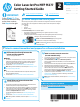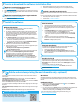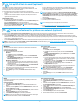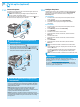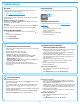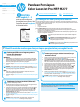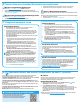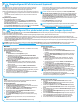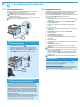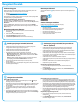HP Color LaserJet Pro MFP M277 - Getting Started Guide
8
Windows
Wizard pengaturan untuk Windows 7, Windows 8.1, dan Windows 10 mencakup
Mengatur Pindai ke Folder Jaringan
1. Mulai Wizard Pindai ke Folder Jaringan.
Windows 7
a. Klik Start (Mulai), lalu klik Programs (Program).
b. Klik HP, klik nama printer, lalu klik Scan to Network Folder Wizard
(Wizard Pindai ke Folder Jaringan).
c. Pada dialog Network Folder Proles
New (Baru). Dialog Scan to Network Folder Setup (Pengaturan Pindai ke
Folder Jaringan) akan terbuka.
Windows 8.1, Windows 10
a. Dari layar Start (Mulai) komputer, ketik "HP AIO Remote", lalu pilih
aplikasi HP AIO Remote pada hasil pencarian, atau klik ikon HP AIO
Remote yang ada.
b. Gulir atau geser ke kanan. Di bagian Toolbox, pilih Set Preferences
(Tetapkan Preferensi).
c. Di bagian Scan (Pindai), pilih Scan to Network Folder (Pindai ke Folder
Jaringan).
2. Ikuti petunjuk di layar, lalu masukkan informasi yang diperlukan, yang Anda
catat sebelumnya untuk menyelesaikan proses ini.
3. Pada halaman atau layar Finish (Selesai), pilih Finish (Selesai) atau Save
(Simpan) untuk menyelesaikan proses pengaturan.
Mengatur Pindai ke Email
1.
Windows 7
a. Klik Start (Mulai), lalu klik Programs (Program).
b. Klik HP, klik nama printer, lalu klik Scan to Email Wizard (Wizard Pindai
c. Pada dialog Outgoing Email Proles
New (Baru). Dialog Scan to Email Setup
akan terbuka.
Windows 8.1, Windows 10
a. Dari layar Start (Mulai) komputer, ketik "HP AIO Remote", lalu pilih
aplikasi HP AIO Remote pada hasil pencarian, atau klik ikon HP AIO
Remote yang ada.
b. Gulir atau geser ke kanan. Di bagian Toolbox, pilih Set Preferences
(Tetapkan Preferensi).
c. Di bagian Scan (Pindai), pilih Scan to Email
Save (Simpan).
Layar Congure Email
2. Ikuti petunjuk di layar, lalu masukkan informasi yang diperlukan, yang Anda
catat sebelumnya untuk menyelesaikan proses ini.
CATATAN: Pada halaman 2. Authenticate (2. Autentikasi) (Windows 7)
atau layar SMTP Settings (Pengaturan SMTP) (Windows 8.1, 10), jika Anda
menggunakan Google™ Gmail untuk layanan email, centang kotak yang
memastikan Anda menggunakan koneksi aman SSL/TLS.
3. Pada halaman atau layar Finish (Selesai), pilih Finish (Selesai) atau Save
(Simpan) untuk menyelesaikan proses pengaturan.
OS X
terdapat dalam folder Applications/HP (Aplikasi/HP).
Mengatur Pindai ke Email
1. Pada Utilitas HP, klik ikon Scan to E-mail
2. Klik Begin Scan to E-mail Setup
3. System (Sistem), klik link Administration (Administrasi),
lalu atur pilihan Scan to EmailOn (Aktif).
4. Klik tab Scan (Pindai), klik link Outgoing E-mail Proles
Keluar), lalu klik tombol New (Baru).
5. Di area E-mail Address
6. Di area SMTP Server Settings (Pengaturan Server SMTP), isi kolom yang
diperlukan.
CATATAN: Pada sebagian besar kasus, nomor port default tidak perlu
diganti.
7. Periksa semua informasi, lalu klik Save and Test (Simpan dan Uji).
Mengatur Pindai ke Folder Jaringan
1. Pada Utilitas HP, klik ikon Scan to Network Folder (Pindai ke Folder
Jaringan).
2. Klik Register My Shared Folder (Daftarkan Folder Bersama Saya) untuk
3. System (Sistem), klik link Administration (Administrasi),
lalu atur pilihan Scan to Network Folder (Pindai ke Folder Jaringan) ke On
(Aktif).
4. Klik tab Scan (Pindai), lalu pastikan link Network Folder Setup (Pengaturan
Folder Jaringan) disorot.
5. Di halaman Network Folder Conguration
klik tombol New (Baru).
6. Pada area Network Folder Conguration
kolom yang diperlukan. Pembuatan PIN keamanan adalah opsional.
7. Di area Scan Settings (Pengaturan Pindai), isi kolom yang diperlukan.
8. Periksa semua informasi, lalu klik Save and Test (Simpan dan Uji).
Scan to E-mailScan to Network Folder
email atau menyimpannya di folder di jaringan.
Scan to Email
administrator sistem untuk informasi ini. Nama server SMTP dan nama port biasanya mudah ditemukan dengan melakukan pencarian di Internet. Misalnya, gunakan istilah
seperti "gmail smtp server name" atau "yahoo smtp server name".
Scan to Network Folder
ke folder tersebut di jaringan.
CATATAN: Scan to EmailScan to Network Folder (Pindai ke Folder Jaringan), lihat
Panduan Pengguna, atau kunjungi www.hp.com/support/colorljMFPM277
9.
Mengkongurasi HP ePrint via email (opsional)
10.
Mengkongurasi tur pindai untuk printer pada jaringan (opsional)
Gunakan HP ePrint via email untuk mencetak dokumen dengan mengirimnya
sebagai lampiran email ke alamat email printer dari perangkat apa pun yang
mendukung email, bahkan dari perangkat di jaringan yang berbeda.
Untuk menggunakan HP ePrint via email, printer harus memenuhi persyaratan ini:
Printer harus dihubungkan ke jaringan kabel atau nirkabel dan memiliki akses
Internet.
Layanan Web HP harus diaktifkan di printer, dan printer harus terdaftar di
Mengaktifkan Layanan Web HP
1.
a. Panel kontrol 2 baris: Tekan tombol OK. Buka menu Network Setup
(Pengaturan Jaringan). Pilih item Show IP Address (Tampilkan Alamat IP)
Panel kontrol layar sentuh: Dari layar Awal di panel kontrol printer, sentuh
tombol Connection Information (Informasi Koneksi) , lalu sentuh Wi-Fi ON
(Wi-Fi Hidup) untuk menampilkan alamat IP atau nama host.
b. Buka browser Web, dan di baris alamat, masukkan alamat IP atau nama host
persis seperti yang ditampilkan di panel kontrol printer. Tekan tombol Enter di
CATATAN: Jika browser Web menampilkan pesan There is a problem with
this website’s security certicate
situs web ini) Continue to this website
(not recommended) (Lanjutkan ke situs web ini (tidak disarankan)). Memilih
Continue to this website (not recommended) (Lanjutkan ke situs web ini (tidak
disarankan)) tidak akan membahayakan komputer saat melakukan navigasi
2. Klik tab HP Web Services (Layanan Web HP).
3. Pilih opsi untuk mengaktifkan Layanan Web.
CATATAN: Mengaktifkan Layanan Web mungkin memerlukan waktu beberapa menit.
4. Buka www.hpconnected.com atau www.hp.com/go/eprintcenter untuk
membuat akun HP ePrint dan menyelesaikan proses pengaturan.